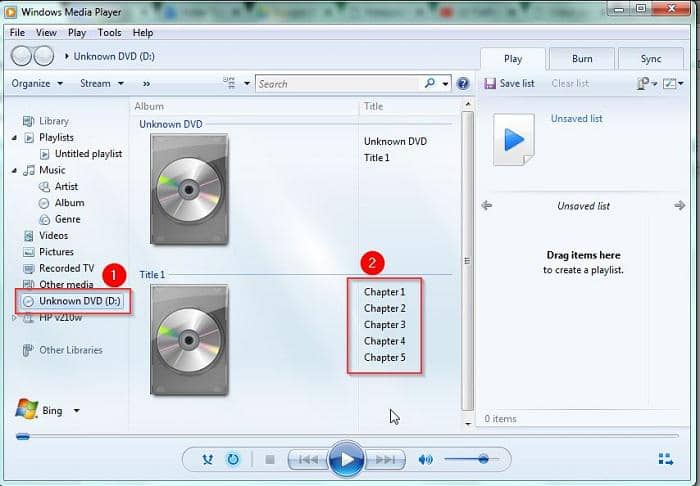DVD rippen für Plex: Die 3 besten Tools zum Rippen von DVDs für Plex
Zusammenfassung: Wenn Sie nach dem einfachsten und schnellsten Weg suchen, um DVDs über Ihren Plex-Medienserver zu streamen und abzuspielen, sind Sie hier genau richtig. In diesem Artikel erfahren Sie, welches Format für Plex am besten geeignet ist und wie Sie DVDs in die von Plex unterstützten Videoformate mit der besten Qualität konvertieren.
Plex ist eine kostenlose Mediensoftware, mit der Sie Ihre Filme, Fernsehsendungen, Musik und Bilder auf Geräten verwalten und präsentieren können. Es ist sehr leistungsfähig, aber es fehlt die Kompatibilität mit DVD-Dateien wie DVDs, video_ts-Ordnern und anderen „Disc-Image“-Formaten.
Sie müssen diese Dateien in Plex-kompatible Formate konvertieren, wenn Sie sie über Plex streamen und abspielen möchten. Zuerst müssen Sie die DVDs in USB- oder digitales Format konvertieren, das von Plex unterstützt wird. Um Ihre gerippten DVD-Filme auf anderen Geräten abzuspielen, installieren Sie Plex auf jedem Gerät. Wenn Sie also nach dem einfachsten und schnellsten Weg suchen, um DVDs über Ihren Plex Media Server zu streamen und abzuspielen, sind Sie hier genau richtig.

Kompatibelste Formate für Plex Media Server
Bevor wir uns mit dem Rippen von DVDs für Plex beschäftigen, ist es wichtig zu verstehen, welche Formate Plex Media Server unterstützt. Die Medienkompatibilität und die Grenzen der Videoqualität von Plex hängen vom jeweiligen Gerät ab. Plex unterstützt normalerweise MP4 (H.264+AAC) als natives Format.
Plex kann Videos, die die folgenden Kriterien direkt erfüllen, normalerweise direkt abspielen:
- MP4 als Container.
- H.264-Videocodierung (Level 4.0 oder niedriger).
- AAC (erweiterte Audiokodierung).
- Auflösung: 1920 x 1080 Pixel oder weniger.
- Videobildrate: 30 Bilder pro Sekunde.
- Bittiefe des Videos: 8.
Diese Kombination sollte eine gute Qualität liefern und gleichzeitig eine breite Kompatibilität mit verschiedenen Plattformen und Geräten gewährleisten, die Plex unterstützen. Beachten Sie, dass Plex Ihre Medien, die nicht in diesem Format vorliegen, trotzdem abspielen kann, indem es sie on-the-fly in ein Format transkodiert, das vom Clientgerät unterstützt wird; dieser Prozess kann jedoch ressourcenintensiv sein, insbesondere bei hochauflösenden Dateien oder mehreren gleichzeitigen Streams.
Im nächsten Teil erfahren Sie, wie Sie DVDs in die von Plex unterstützten Videoformate mit der besten Qualität konvertieren.
Wie werden DVDs für Plex auf Windows und Mac gerippt?
In diesem Abschnitt listen wir die beliebtesten Programme auf Google auf, sowohl kostenlose als auch kostenpflichtige. Die Vergleichstabelle unten zeigt die Unterschiede in den Funktionen der besten DVD Ripper für Plex.
| Funktion | DVDFab DVD Ripper | MakeMKV | HandBrake |
| Unterstützung von Verschlüsselung | CSS, RC, Sony DADC, Cinavia und mehr | Gemeinsamer Schutz wie Regionalcode, AACS | Kann verschlüsselte DVDs nicht direkt verarbeiten |
| Verlustfreies Rippen | Ja (unterstützt Rips in voller Qualität) | Ja (verlustfreie MKV-Ausgabe) | Nein (komprimiert die Ausgabe) |
| Komprimierung | Optional: Hochwertige Komprimierung verfügbar | Keine Komprimierung | In hohem Maße konfigurierbare Komprimierung |
| Batch-Konvertierung | Ja | Nein | Ja |
| Geschwindigkeit | Unterstützt Hardwarebeschleunigung für schnelleres Rippen | Schnell | Mäßig (abhängig von den Komprimierungseinstellungen) |
| Benutzer-Bewertung | 4.6/5 | 4.6/5 | 4.3/5 |
DVDFab DVD Ripper: Bester DVD-Ripper für Plex
👍Vorteile:
- Das gerippte Video kann auf allen von Plex unterstützten Geräten abgespielt werden.
- Upscaling der Videoqualität von 480p auf 1080p mit Enlarger AI-Funktion.
- Multitasking-Modus ermöglicht das Rippen mehrerer DVDs mit nur einem Befehl.
- Generieren Sie Metainformationen und zeigen Sie diese auf Ihrem Plex meida Gerät an.
👎Nachteile:
- DVDFab DVD Ripper bietet eine kostenlose 30-Tage-Testversion. Aber es bietet eine lebenslang kostenlose, aber vereinfachte Version - DVDFab HD Decrypter - die die meisten verschlüsselten DVDs oder Blu-ray nur in MP4 und MKV Formate rippen kann. Diese kostenlose Version ist auch leistungsstark genug, um Ihre grundlegenden Bedürfnisse für das Rippen von DVDs auf Plex zu erfüllen.
Wie kann man mit DVDFab DVD Ripper DVDs für Plex rippen?
Downloaden und installieren Sie DVDFab 13. Starten Sie ihn und klicken Sie auf die Ripper-Option.
Legen Sie die Quell-DVD ein und wählen Sie ein von Plex unterstütztes Format.
Tap the VIP Services or the YouTube icon on the left channel to find the streaming website you want. You can also copy and paste your video URL directly into the address bar on the Homepage.
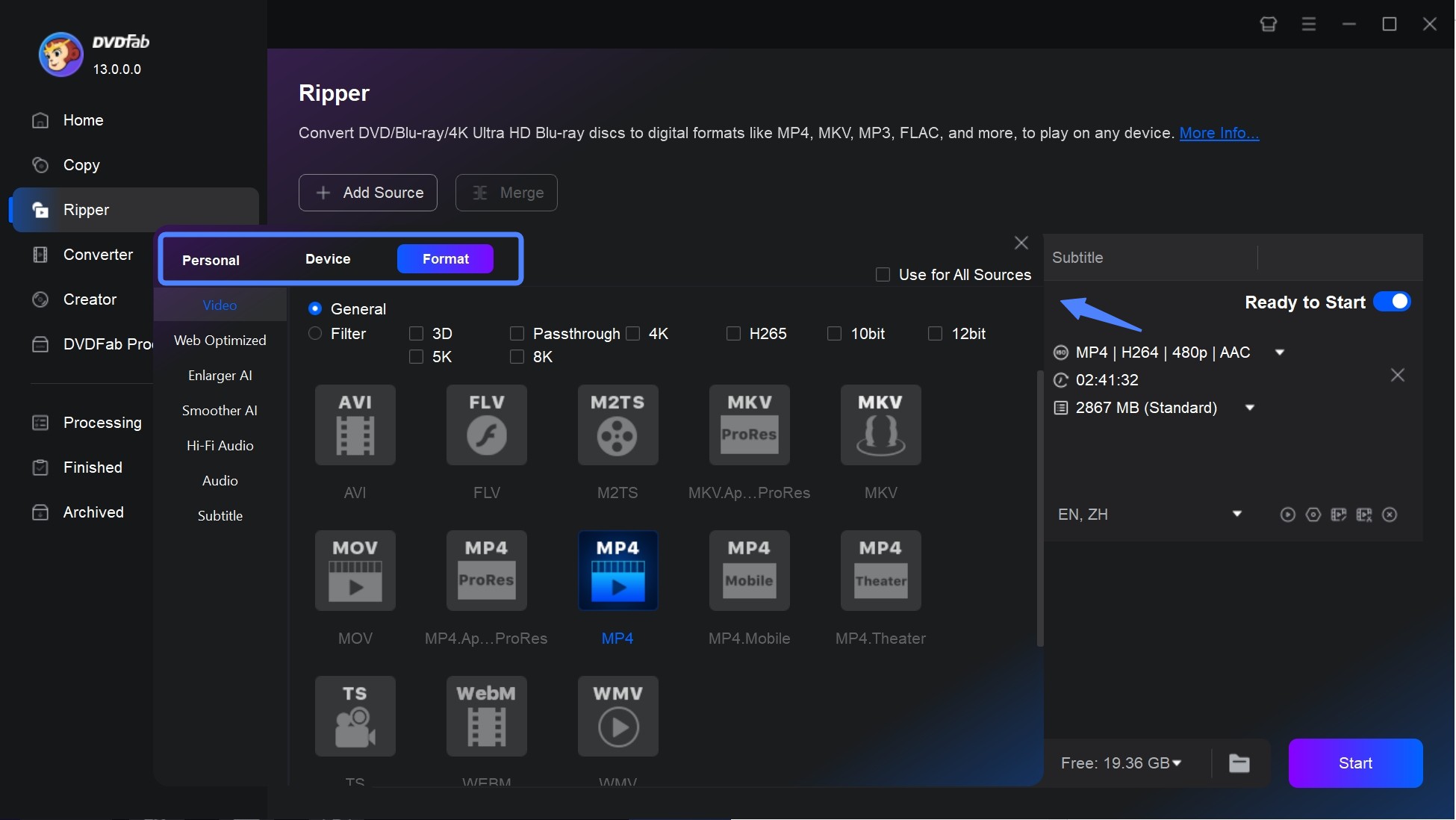
Passen Sie das Ausgabevideo an.
Klicken Sie auf „Erweiterte Einstellungen“. Hier können Sie den Video-Codec H264 und den Audio-Codec AAC sowie weitere Parameter einstellen.
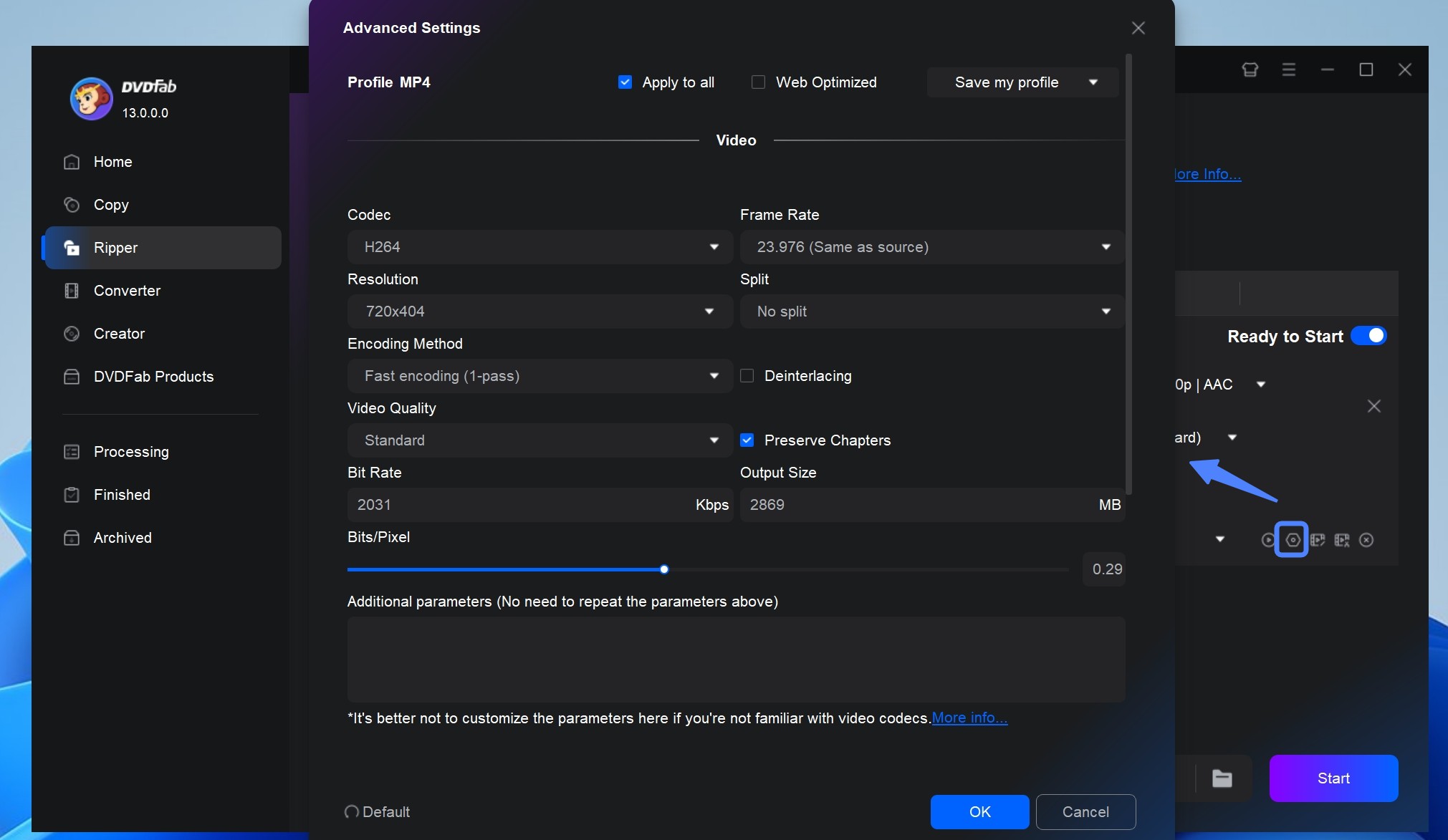
Kehren Sie dann zur Hauptoberfläche zurück. Hier können Sie die Titel auswählen, die Sie rippen möchten, und Kapitel, Audiospuren und Untertitel nach Belieben auswählen. Wenn Sie das Video auch bearbeiten möchten, wie z.B. schneiden, trimmen, zusammenfügen, Wasserzeichen und Untertitel hinzufügen und sogar die Videofarbe anpassen, klicken Sie einfach auf „Video bearbeiten“.
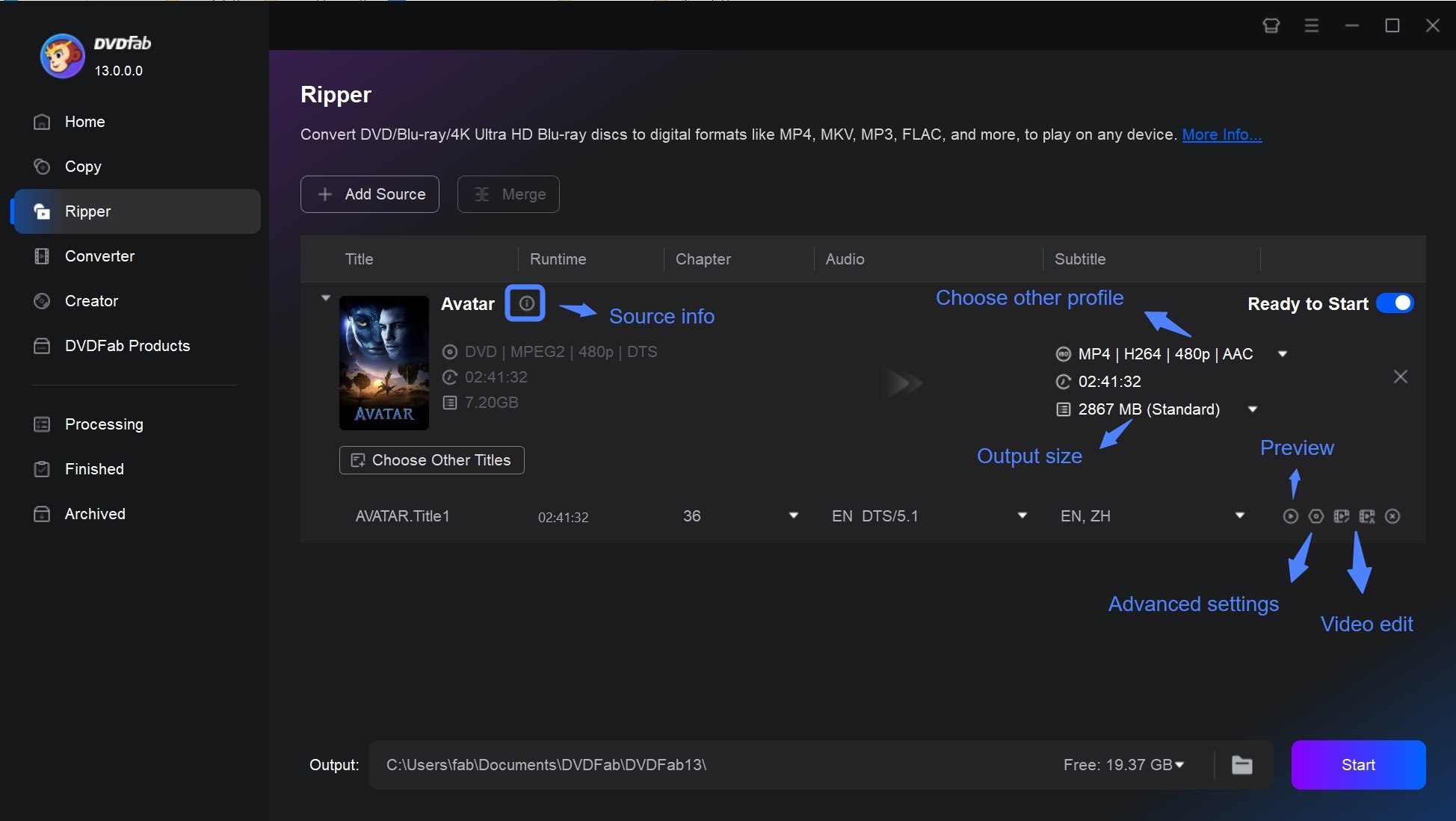
Beginnen Sie mit dem Rippen von DVDs auf Plex.
Nachdem Sie die Einstellungen vorgenommen haben, wählen Sie ein Ausgabeverzeichnis für Ihr Ausgabevideo. Zum Schluss klicken Sie auf „Start“ und DVDFab wird die Aufgabe in kürzester Zeit erledigen.
Wie kann man mit DVDFab DVD Ripper DVDs für Plex rippen?
Downloaden und installieren Sie DVDFab 13. Starten Sie ihn und klicken Sie auf die Ripper-Option.
Legen Sie die Quell-DVD ein und wählen Sie ein von Plex unterstütztes Format.
Tap the VIP Services or the YouTube icon on the left channel to find the streaming website you want. You can also copy and paste your video URL directly into the address bar on the Homepage.
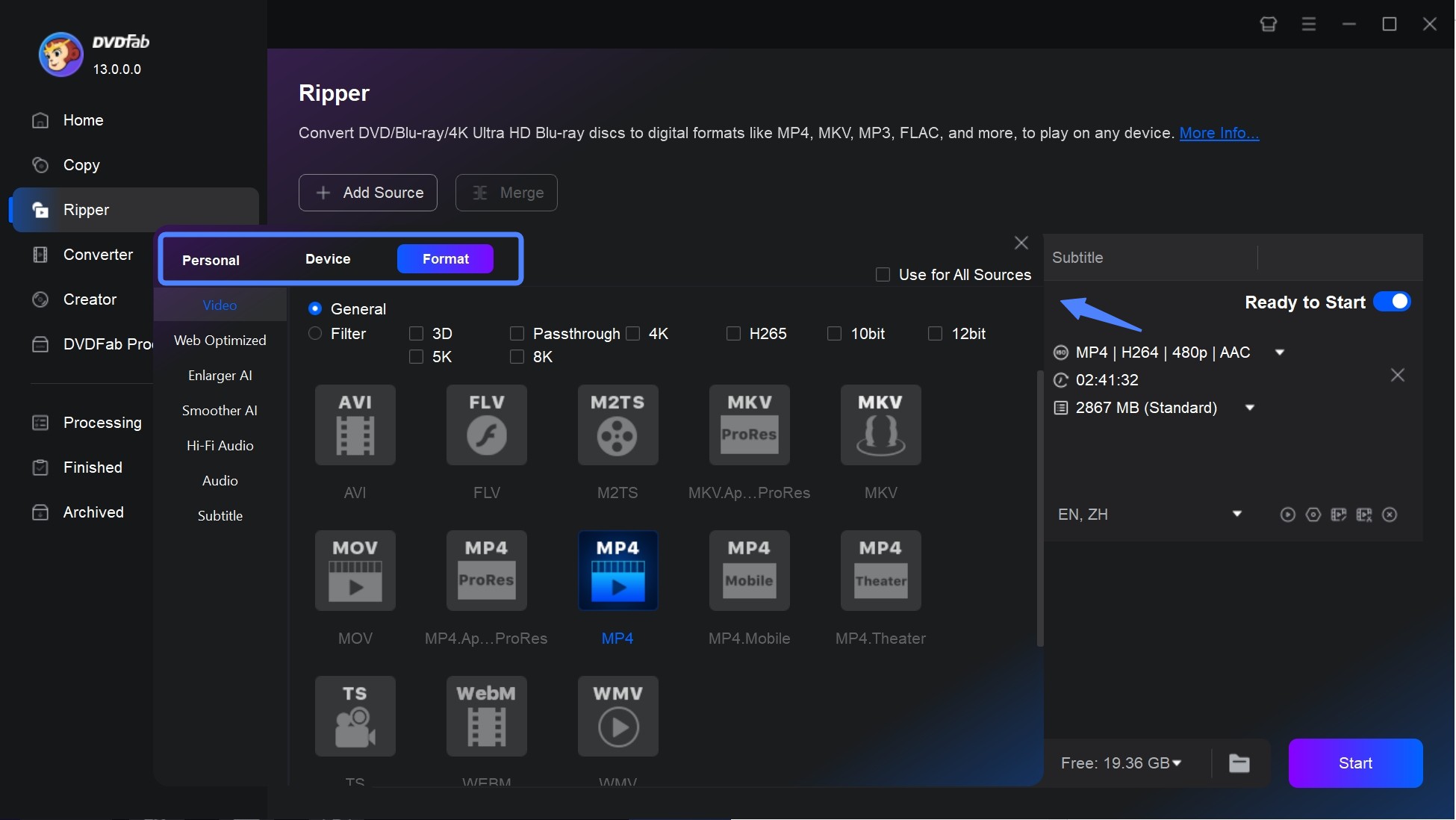
Passen Sie das Ausgabevideo an.
Klicken Sie auf „Erweiterte Einstellungen“. Hier können Sie den Video-Codec H264 und den Audio-Codec AAC sowie weitere Parameter einstellen.
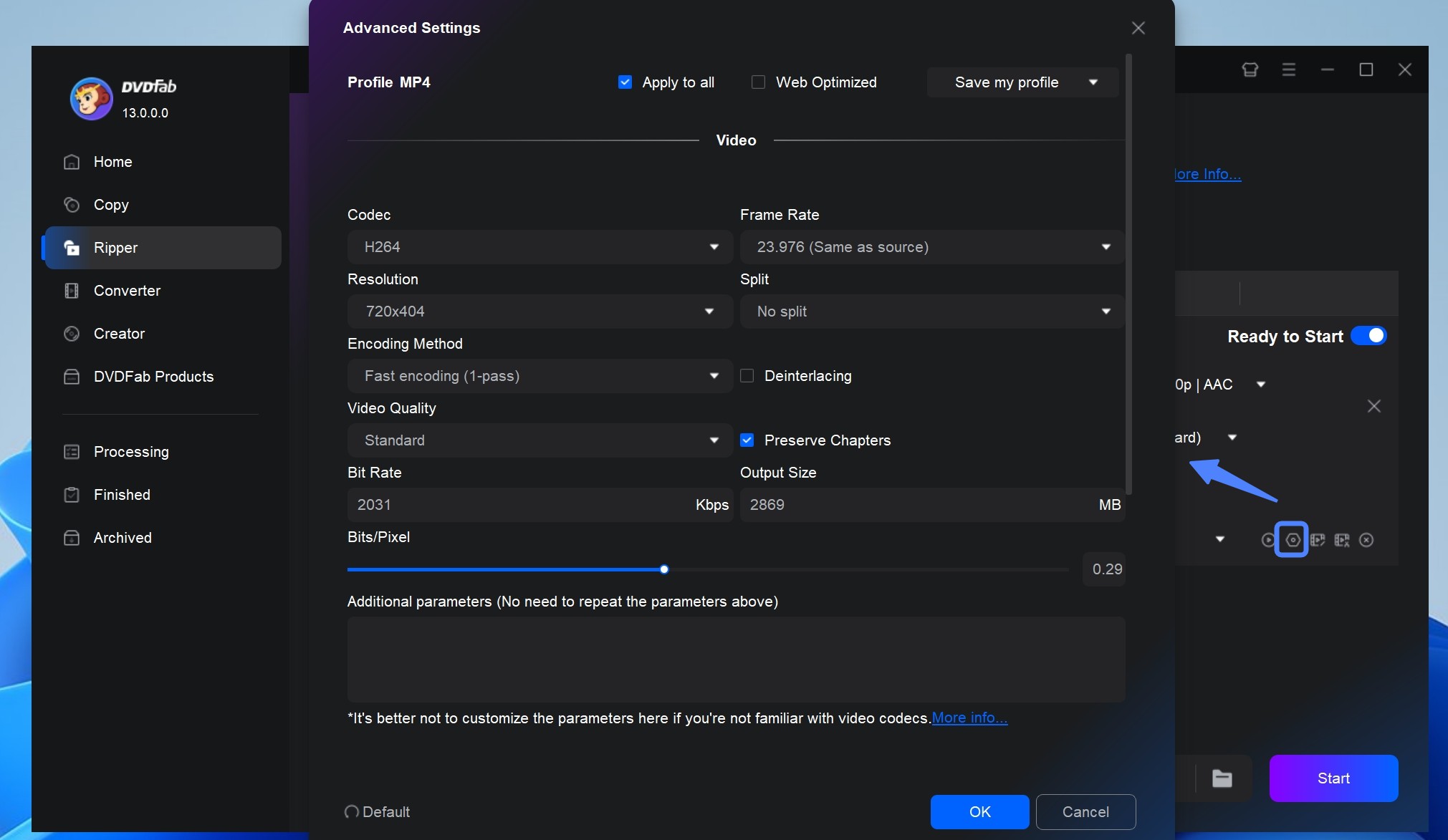
Kehren Sie dann zur Hauptoberfläche zurück. Hier können Sie die Titel auswählen, die Sie rippen möchten, und Kapitel, Audiospuren und Untertitel nach Belieben auswählen. Wenn Sie das Video auch bearbeiten möchten, wie z.B. schneiden, trimmen, zusammenfügen, Wasserzeichen und Untertitel hinzufügen und sogar die Videofarbe anpassen, klicken Sie einfach auf „Video bearbeiten“.
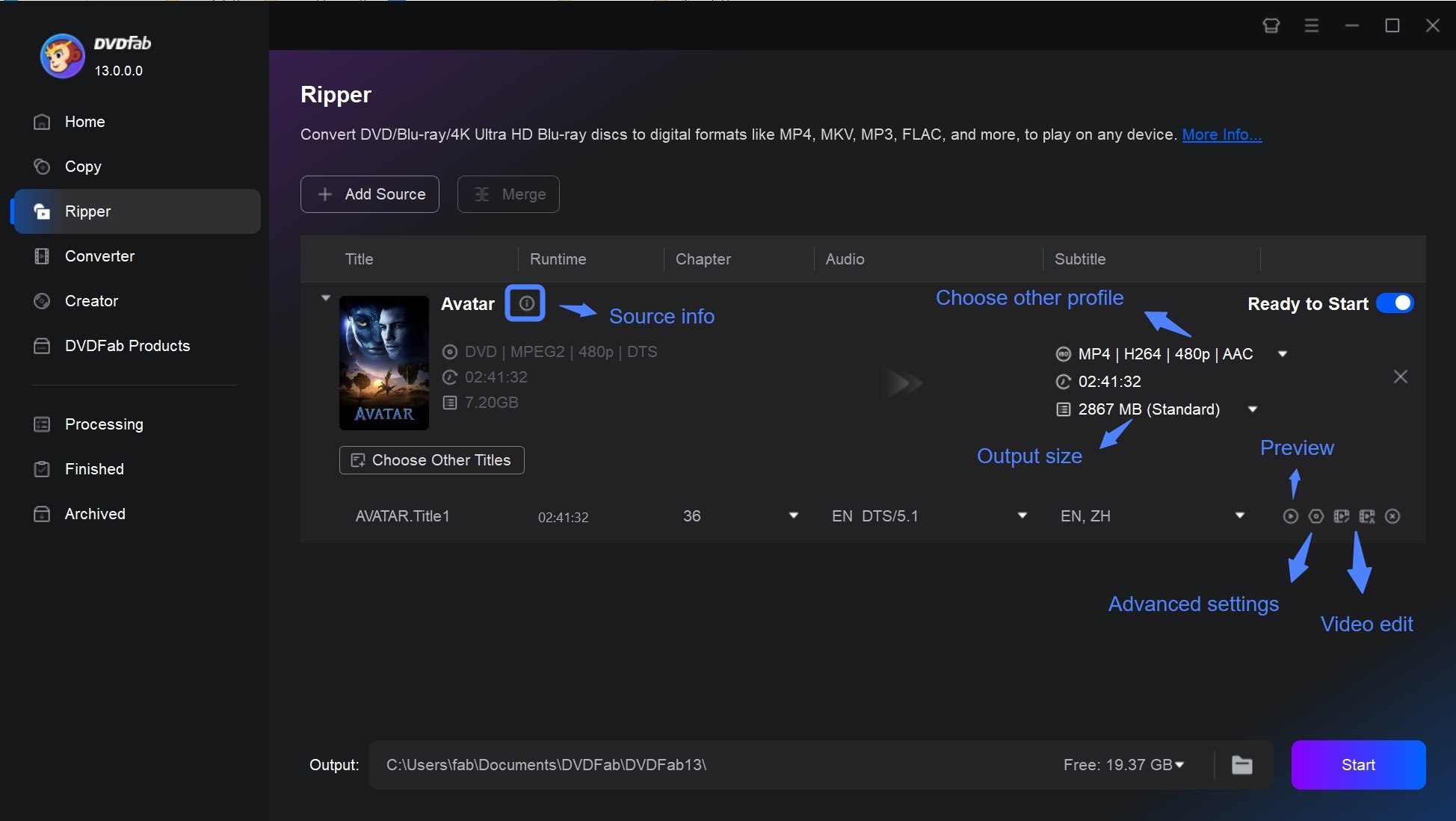
Beginnen Sie mit dem Rippen von DVDs auf Plex.
Nachdem Sie die Einstellungen vorgenommen haben, wählen Sie ein Ausgabeverzeichnis für Ihr Ausgabevideo. Zum Schluss klicken Sie auf „Start“ und DVDFab wird die Aufgabe in kürzester Zeit erledigen.
Bonus:
DVDFab bietet jetzt ein Sonderrabatt von 30% auf https://dvdfab.at/dvdfab-promotion.htm Sonderangebote an. Beeilen Sie sich! Nicht verpassen!
MakeMKV: Kostenloser DVD Ripper für Plex
MakeMKV ist eine bekannte Anwendung zum Rippen von DVDs für Plex auf Mac und Windows. Es extrahiert den Videostream von der DVD und speichert ihn als MKV-Datei, anstatt ihn zu komprimieren. Aus diesem Grund rippt MakeMKV Videos so schnell. Das führt allerdings dazu, dass die erzeugten Videos etwas groß sind. Wenn Ihr DVD-Film 4 GB groß ist, wird die gerippte Version auch 4 GB groß sein. Es ist nur ein DVD-Ripper und unterstützt keine Videokonvertierung.
Im letzten Jahr wurde MakeMKV jedoch mit Konsequenzen konfrontiert, da es AACS entschlüsselt hatte, was Zweifel an seiner Legalität beim Rippen von UHD-, Blu-ray- und DVD-Discs aufkommen ließ. Infolgedessen suchen einige Nutzer nach Alternativen zu MakeMKV.
- Die Software ist plattformübergreifend kompatibel: Linux, Mac und Windows.
- Sie liest DVDs und Blu-ray Discs, die mit den neuesten Versionen von AACS und BD+ gesichert sind.
- Die Software speichert alle Video- und Audiospuren, einschließlich HD-Audio.
- Erhält alle Kapitel- und Metainformationen, einschließlich Sprache, Audiospuren usw.
Wie rippt man DVDs für Plex mit MakeMKV?
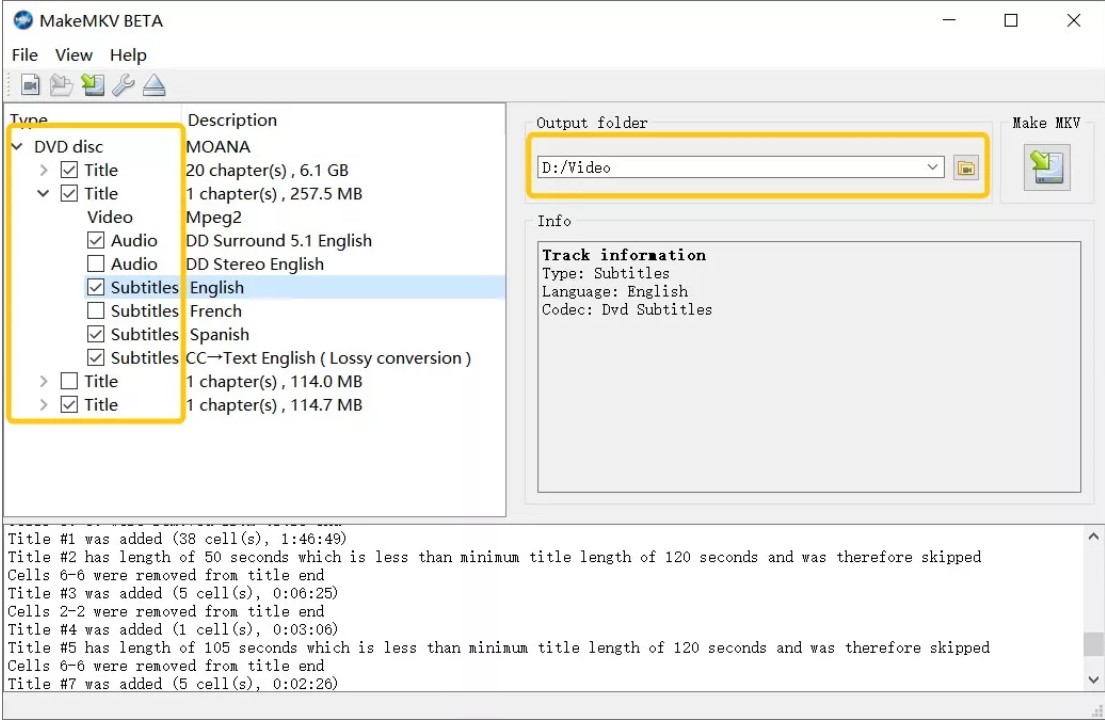
MakeMKV ist der beste Weg, um DVDs für Plex zu rippen, die Sie auf Ihrem Computer installieren und verwenden können. Hier sind die einfachen Schritte.
Schritt 1: Starten Sie MakeMKV auf Ihrem Computer und legen Sie die DVD, die Sie für Plex rippen möchten, in das DVD-Laufwerk ein.
Schritt 2: Klicken Sie auf den DVD-Titel im linken Fenster, um den Inhalt auszuwählen, den Sie rippen möchten. Sie können entweder die gesamte DVD oder nur bestimmte Kapitel oder Titel rippen.
Schritt 3: Wählen Sie den Ausgabeordner, in dem Sie die gerippten Dateien speichern möchten, und klicken Sie erneut auf die Schaltfläche MakeMKV, um den Rippvorgang zu starten.
Schritt 4: Gerippte Dateien zu Plex hinzufügen: Sie können jetzt gerippte Dateien zu Ihrer Plex-Bibliothek hinzufügen.
Handbrake: Plex DVD Ripper
Handbrake ist ein beliebtes Open-Source-Programm, mit dem DVDs in digitale Formate konvertiert werden können, um sie auf verschiedenen Geräten, einschließlich Plex, abzuspielen. Wenn Sie Handbrake verwenden, um DVDs für Plex zu rippen, können Sie das gewünschte Ausgabeformat wie MP4 oder MKV auswählen und Einstellungen wie Auflösung, Bildrate und Audioqualität anpassen, um das Seherlebnis auf Plex zu optimieren. Mit Handbrake können Sie auch Untertitel hinzufügen, das Video schneiden und Filter anwenden, um die Qualität der Ausgabedatei zu verbessern.
- Die Software kann jedes Videoformat schnell in MP4 oder MKV umwandeln.
- Sie können Videos zuschneiden und die Größe ändern.
- Sie können alte Videos von schlechter Qualität restaurieren.
- Sie können Kämmartefakte aus Videos entfernen, die durch Interlacing und Telecine entstanden sind.
- Sie können Audio übertragen, ohne bestimmte Audiotypen zu übertragen.
- Es mischt diskreten Surround-Sound in Matrix-Surround oder Stereo.
Schritte zum Rippen von DVDs für Plex mit Handbrake
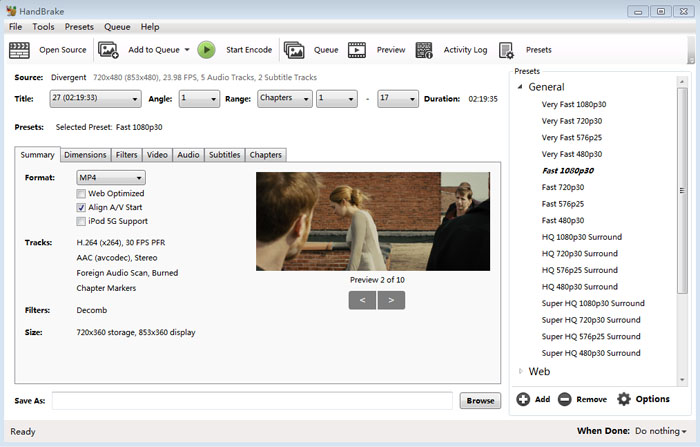
Handbrake können Sie kostenlos von der offiziellen Website herunterladen und installieren.
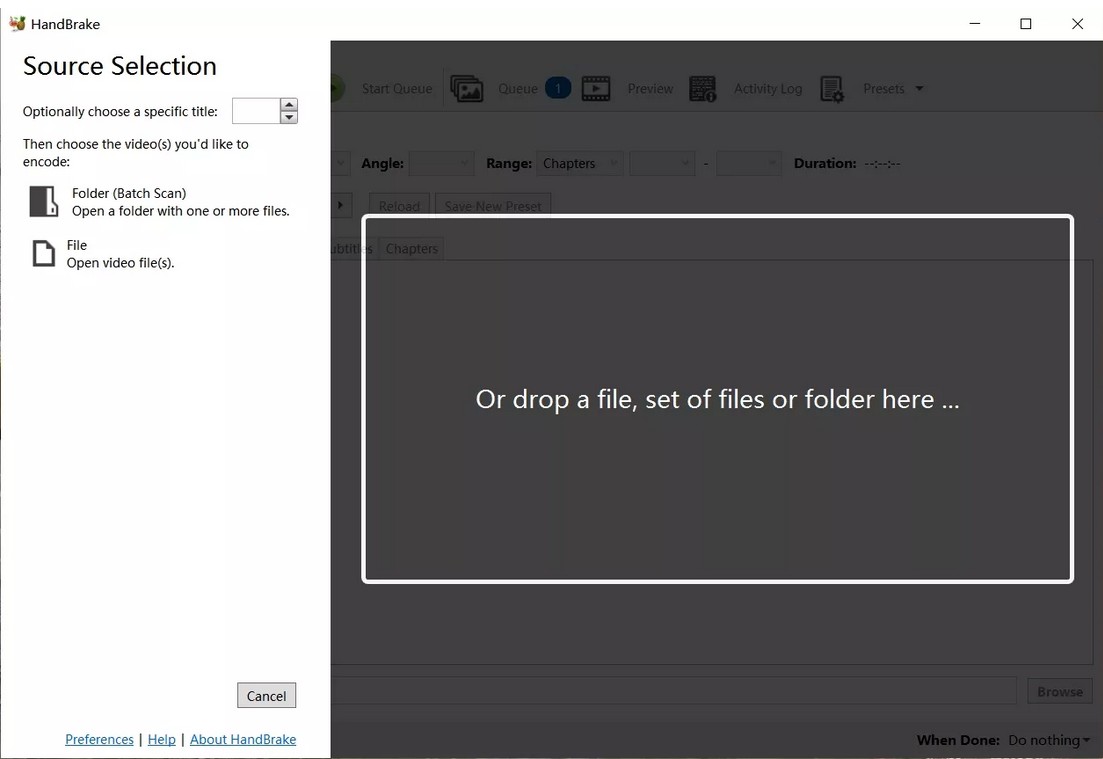
Schritt 1: Legen Sie die zu kopierende DVD in das DVD-Laufwerk Ihres Computers ein. Klicken Sie auf die Schaltfläche „Quelle“ in der linken oberen Ecke des Bildschirms. Wählen Sie die DVD als Quelle.
Schritt 2: Wählen Sie den Titel oder das Kapitel aus, das Sie von der DVD rippen möchten. Sie können eine Vorschau des Titels oder Kapitels anzeigen, indem Sie auf die Schaltfläche „Vorschau“ klicken.
Schritt 3: Wählen Sie das Format, in das Sie die DVD rippen möchten. Für Plex wird das Format MP4 empfohlen. Sie können auch andere Parameter wie Videoqualität, Auflösung und Audioeinstellungen anpassen.
Schritt 4: Wählen Sie einen Speicherort für die kopierte Datei, indem Sie auf die Schaltfläche „Durchsuchen“ im Abschnitt „Speicherort“ klicken.
Schritt 5: Sobald der Vorgang abgeschlossen ist, können Sie die gerippte DVD-Datei Ihrer Plex-Medienbibliothek hinzufügen.
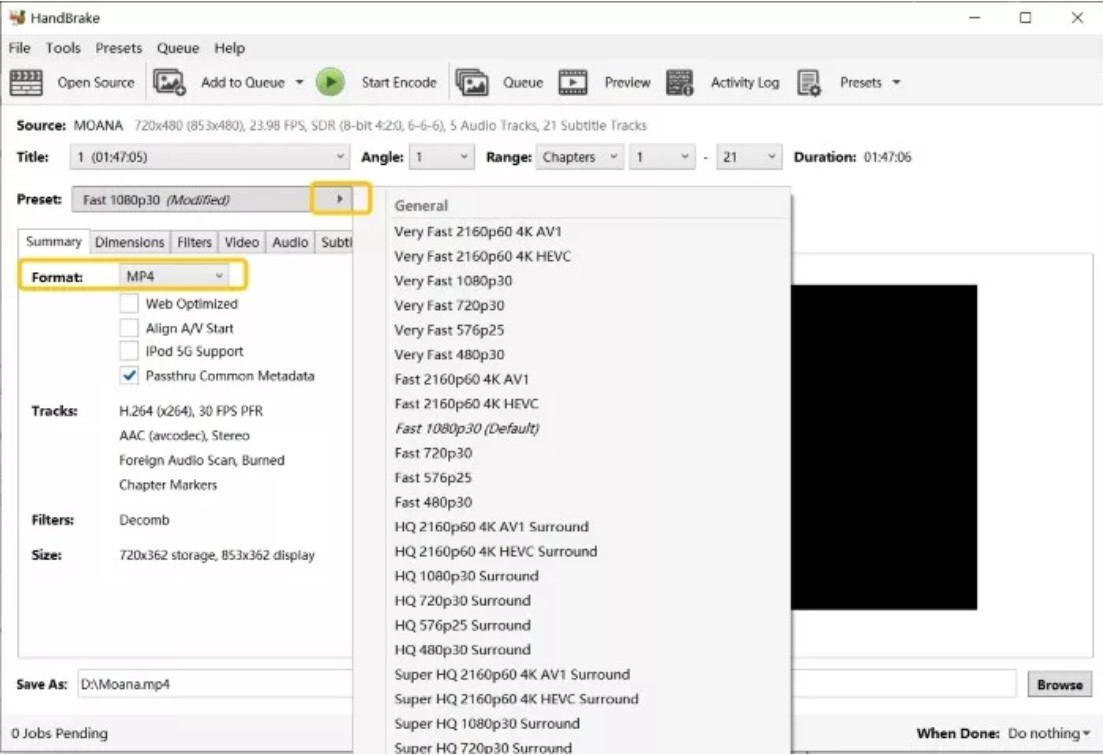
Wie wird eine gerippte DVD auf Plex hochgeladen?
Nachdem Sie die DVD für Plex gerippt haben, können Sie die digitalen Dateien zu Plex Media Service hinzufügen. Die folgenden Schritte sind einfach.
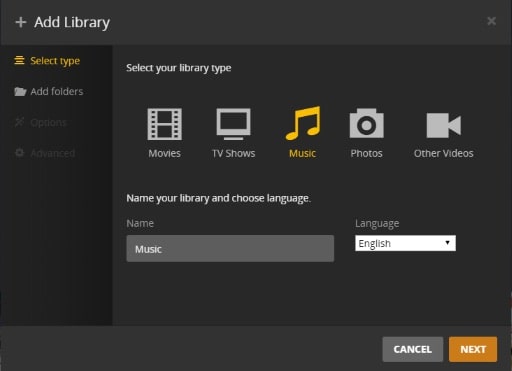
- Registrieren Sie sich für ein Plex-Konto.
- Laden Sie Plex herunter und installieren Sie es.
- Rufen Sie die Plex-Oberfläche auf.
- Klicken Sie auf die Schaltfläche „+“ neben „Bibliotheken“.
- Wählen Sie einen Materialtyp, einen Namen und eine Sprache für diese Bibliothek.
- Klicken Sie auf „Suche nach Medienordner“ und geben Sie den Speicherort des Inhalts ein.
- Wählen Sie „Bibliothek hinzufügen“ aus dem Dropdown-Menü.
Hinweis: Sie müssen zwei Anwendungen installieren, um Plex zum Streamen von Videos verwenden zu können. Die eine ist eine Serveranwendung, die auf Ihrem Computer läuft und Ihre Mediendateien speichert. Die andere ist der Plex Media Player.
Häufig gestellte Fragen
Nein. Plex selbst hat keine integrierten Funktionen zum Rippen von DVDs. Sie können Software von Drittanbietern verwenden, um DVDs zu rippen, und Plex kann zum Organisieren und Streamen der gerippten Dateien verwendet werden. Nachfolgend finden Sie eine Übersicht über die Vorgehensweise:
- Um die Videodateien von der DVD zu extrahieren, verwenden Sie DVDFab DVD Ripping Software.
- Stellen Sie sicher, dass Sie die DVD in einen MP4- oder MKV-Dateityp rippen, der von Plex unterstützt wird.
- Stellen Sie sicher, dass die gerippten Dateien die richtigen Namen haben, damit Plex sie leicht organisieren kann.
- Um die gerippten DVDs hinzuzufügen, öffnen Sie Ihren Plex Media Server und navigieren Sie zur Bibliothek. Verwenden Sie die Funktion „Bibliothek hinzufügen“, um Plex auf den Ordner mit den gerippten Dateien zu verweisen.
Beim Rippen von DVDs für Plex ist das optimale Format normalerweise ein Kompromiss zwischen Kompatibilität, Qualität und Dateigröße. Die am häufigsten empfohlenen Videoformate sind MKV und MP4. Bei den Videocodecs bietet H.265 (HEVC) eine bessere Komprimierung bei hoher Qualität. Bei den Audiocodecs bietet AAC eine hervorragende Qualität und Kompatibilität. Wenn Sie die ursprüngliche Audioqualität beibehalten möchten, sollten Sie AC3 (Dolby Digital) oder DTS wählen.
Das Problem ist das Seitenverhältnis. Alte DVDs haben ein Seitenverhältnis von 4:3, während Breitbildfernseher ein Seitenverhältnis von 16:9 haben. Wenn Ihr Fernseher das Video nicht bildschirmfüllend skaliert, sehen Sie schwarze Balken.
Tipps: Achten Sie beim Rippen einer DVD darauf, dass das Seitenverhältnis mit dem des Originals übereinstimmt. Sie finden die Option „Original beibehalten“ in WinX DVD Ripper.
Fazit
Haben Sie jetzt verstanden, wie man DVDs für Plex rippen kann? MakeMKV und Handbrake sind beide kostenlos. Sie unterstützen jedoch nur eine begrenzte Anzahl von Ausgabeformaten. MakeMKV erzeugt große Dateien und Handbrake reduziert die Videoqualität. Die meisten professionellen Programme wie DVDFab DVD Ripper, die DVDs für Plex rippen, behalten die ursprüngliche DVD-Qualität bei und reduzieren gleichzeitig die Dateigröße. Es unterstützt auch verschiedene andere Funktionen wie Videobearbeitung und Download.
Der DVDFab DVD Ripper konvertiert eine DVD in jedes beliebte Video- und Audioformat, das mit mobilen Geräten und Heimkinos kompatibel ist, sodass Sie Ihre DVD-Filme mit dieser DVD Ripper Software überall ansehen können. Noch dazu gibt es einen Video Enhancer in dem Programm und Sie können die "Enlarger AI" Option nutzen, um Videos um bis zu 300% hochzustufen.
Andere Tools, die Sie gebrauchen könnten
Eine Software zum Blu-ray rippen und konvertieren von 2D/3D Blu-ray in vielerei 2D/3D Vidoeformate.
Ein fantastischer UHD-Ripper zum UHD rippen von UHD Blu-ray Filmen in hochwertige MKV und M2TS Videos.
Die beste Software zum DVD kopieren und speichern auf irgendeiner leeren DVD Disc oder Festplatte.